Excelのショートカットは作業を素早くするために必須です。
Excelを使用している人にとっては必ず使うであろう「戻る」・「進む」のショートカットの紹介です。ミスなく一度で入力を終えるということは自分の作業を良く振り返るとしているとあり得ないかと思います。ExcelだけでなくWord・PowerPoint・Outlookでも使えますので
パソコン全般の作業を早くします。
覚えるだけで時間の貯金が生まれます。一通り覚えて仕事もプライベートも作業は速く終えてしまいましょう。
Excel パソコン超便利なショートカット集 入門編 Ctrlを使ったショートカット 3 戻る・進む(元に戻す・やり直し)

以下の記事にもありますが、特定の小さなアイコンにマウスを合わせて右クリックという作業は約5秒を失います。逆にいうとこのショートカットの活用で5秒/1回を創出します。
Excelの「リボンタブ」内にある、戻る・進むをクリックすることでもひとつ前の作業をする前に戻れますがこれらを使っている人を対象としています。
Excelの場合
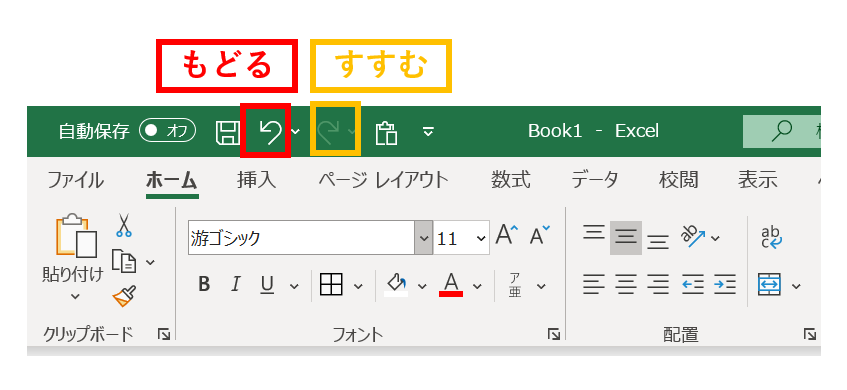
Wordの場合
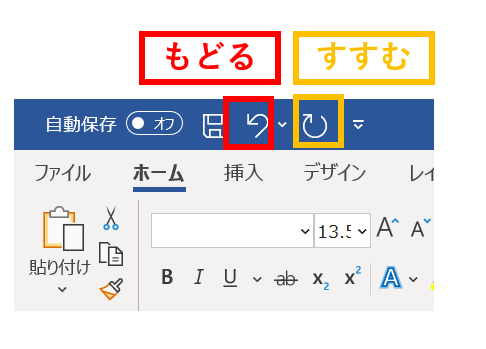
正確には「元に戻す」と「やり直し」という名称になります(上記のアイコンの上にマウスのポインターを動かし、1秒くらいを動かさないと正式な名称が出ます。
ここでは「やり直し」という表現が「直す」と「戻す」で混乱しそうなので、もどる・すすむと表現していますが、正確な表現でないことを断っておきます。
※PowerPointやOutlookでも使えます。この二つがわかれば同じ感覚ですので省きます。
Ctrl+Z もどる (正式には「元に戻す」)のショートカット
簡単度 ★★★★
使える度 ★★★★★
Ctrl+Zの「Z」はアルファベットの最後であり、キーボードの一番左下にあるので、覚えやすいと思います。
Excelの場合
間違えて入力してしまったときにひとつ前の「入力」に戻ります。今回は佳子と打ちたいのに良子と入力してしまった。二郎にいたっては変換すら忘れた。という状況を修正します。
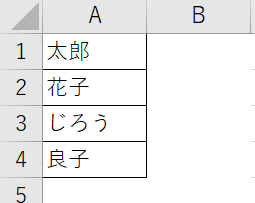
A1に太郎、A2に花子、A3に二郎、A4に佳子と打ち込みたかったのに、
二郎を「じろう」にしてしまい、さらに「佳子」の漢字を間違えて「良子」にしてしまった場合
Ctrl+Zを1回行うことで、「良子」の入力前に。さらにこの状態でA4セルを選択しています。
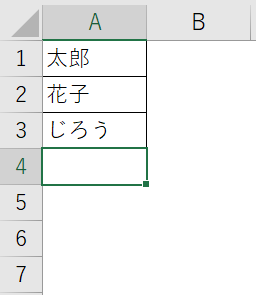
もう一度Ctrl+Zで「じろう」の入力前に戻ります。
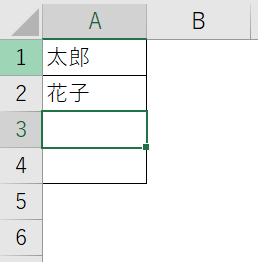
このままこんどは「二郎」と変換して打てば戻って書き直すことが出来ます。
Wordの場合

Ctrl+Z 1回目

Ctrl+Z 2回目

変換をかけたところで戻ります。句点などではなく、単語レベルでも変換をかけて文字を打った場合、そこまでを一区切りとして戻るようです。
Ctrl+Y すすむ(正式には「やり直し」)のショートカット
簡単度 ★★★★
使える度 ★★★
「Ctrl+Y」のYは単体では覚えづらいので、先ほどの「Ctrl+Z」のもどるに対して、アルファベット順でのひとつ前の「Y」がセットだったな・・・と覚えればいいと思います。
戻るに加えると頻度は落ちますが、たとえば、先ほどのじろう、良子を消した後に
いや待てよ、別に二郎はひらがなでも問題ない
というシーンがあった場合、Ctrl+Yで消した作業をやり直すことが出来ます。
ここでは「やり直す」という言葉がちょっと日本語的に戻すとニュアンスが似ているので
「もどす」の対義語の「すすむ」
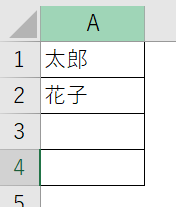
このショートカットの使える度がやや低い点として、一つのキーを押すだけで完結してしまう単発系ショートカットの「F4」キーの存在があります。
「Ctrl」と組み合わせなくても「F4」で「すすむ(やり直し)」が出来てしまい、一発で終わる為完全上位互換の代替手段とも言えます。しかし、Ctrl+「Z」&「Y」というのは覚えやすく、また、ショートカットのポイントはマウス不使用による時間削減は抑えている点、「F4」のブラインドタッチの難易度を考えると、甲乙つけがたく、「Ctrl+Z」に比べると使用頻度の落ちるショートカットなので「F4」の使用をしようがしまいが、そこまで影響はないと思います。
Google Chromeの検索に打ち込んだ文字を「Ctrl+Z」で修正しようとしても微妙な戻り方をします。※ちょっと説明が面倒な規則なので省きますが、端的にいうとほぼ使えないです。あまりブラウザとの相性は良くなさそうです。「あわせて読みたい」第1回の記事がとにかく汎用性が高いのでまずはそれが最優先です。




コメント